Cov ntaub ntawv paging, lossis cov ntaub ntawv sib hloov, feem ntau hu ua cov ntaub ntawv zais zais uas Windows siv los khaws qee qhov ntawm daim ntawv thov thiab cov ntaub ntawv uas tsis koom nrog. Cov ntaub ntawv no tuaj yeem txav mus rau thiab los ntawm RAM raws li xav tau.
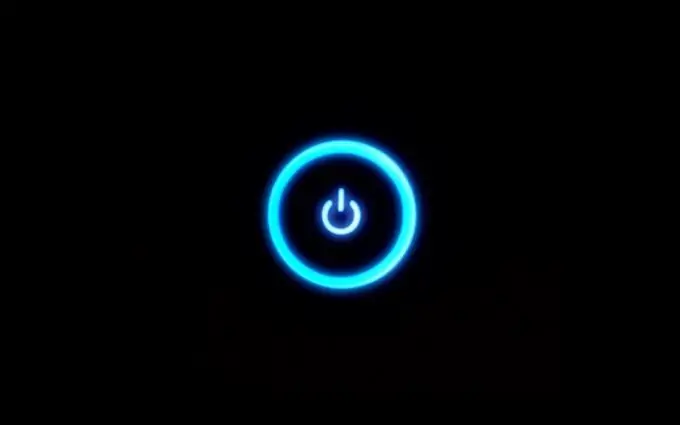
Cov Lus Qhia
Kauj ruam 1
Txhawm rau txhim kho cov kev txwv ntawm cov ntawv paging ntawm lub khoos phis tawm Windows XP, qhib cov ntawv qhia zaub mov tseem ceeb los ntawm txhaj khawm "Pib", thiab mus rau "Cov Chaw" yam khoom. Nthuav qhov txuas "Control Vaj Huam Sib Luag" thiab mus rau nthuav "Cov Txheej Txheem" System. Xaiv "Advanced" tab hauv cov lus qhib uas tau qhib thiab siv "Xaiv" hais kom ua hauv pab pawg "Kev Ua Haujlwm".
Kauj ruam 2
Xaiv qhov Advanced tab dua nyob rau hauv lub thawv tshiab thiab nyem lub pob Hloov ntawm pab pawg Virtual Memory. Qhia kom meej ntim rau txuag paging ntawv nyob rau hauv Disk pab pawg ntawm cov hauv qab no lub thawv thiab siv lub npov rau hauv daim teb uas yuav tsum tau ntawm Paging cov ntaub ntawv loj seem: - Tsis muaj paging ntaub ntawv - los ua kom lub cev tsis ua haujlwm; - System-selectable size - rau qhov - loj me - Txheem xaiv qhov loj me - xaiv koj tus kheej tsis dhau.
Kauj ruam 3
Txuag cov kev hloov pauv tau los ntawm nias lub "Teeb" khawm thiab paub meej tias kev ua tiav ntawm kev xaiv los ntawm nias lub khawm OK.
Kauj ruam 4
Hauv Windows version 7, qhib cov ntawv qhia zaub mov tseem ceeb los ntawm txhaj rau "Pib" khawm thiab mus rau qhov "Control Vaj Huam Sib Luag" yam khoom. Nthuav Cov Txheej Txheem System thiab nthuav cov Ntawv Qhia Txheej Txheem "Advanced System Settings". Xaiv cov "Advanced" tab nyob rau hauv lub thawv ntawv qhib uas siv thiab "Xaiv" lus txib hauv seem "Kev Ua Haujlwm". Xaiv qhov Advanced tab dua nyob rau hauv lub thawv tshiab thiab siv Modify hais kom ua nyob rau hauv pab pawg Virtual Memory.
Kauj ruam 5
Tsis kos lub thawv rau ntawm "Pov ntawv xaiv qhov loj ntawm paging ntawv" thiab qhia kom meej ntim rau txuag paging ntawv. Siv lub thawv kos rau hauv "Piav qhia qhov loj me" teb thiab ntaus yam xav tau yam tsawg kawg nkaus thiab qhov siab tshaj plaws hauv cov teb uas tsim nyog. Txuag cov kev hloov pauv tau los ntawm nias lub "Teeb" khawm, thiab paub meej tias kev ua tiav ntawm kev xaiv los ntawm nias lub khawm OK.
Kauj Ruam 6
Rov qab kho qhov system kom siv tau cov kev hloov pauv tau ua.







